当电脑在一段时间没有使用的时候就会自动进入屏幕保护程序,但是你知道这个屏幕保护程序我们可以自定义文字或者图片等效果吗?
我们可以自定义文字,让别人停下来看,还能加入创意和动态效果。
具体操作步骤如下:
1、打开电脑,然后在桌面右键鼠标,选择“个性化”选项;
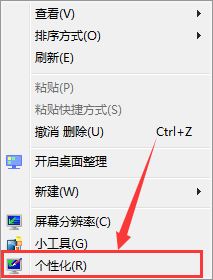
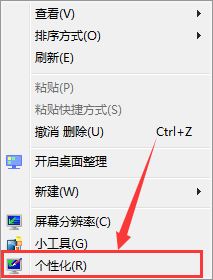
2、在个性化页面中我们选择右下角的“屏幕保护程序”,别看它是禁止图标,但是还是可以点击使用的;
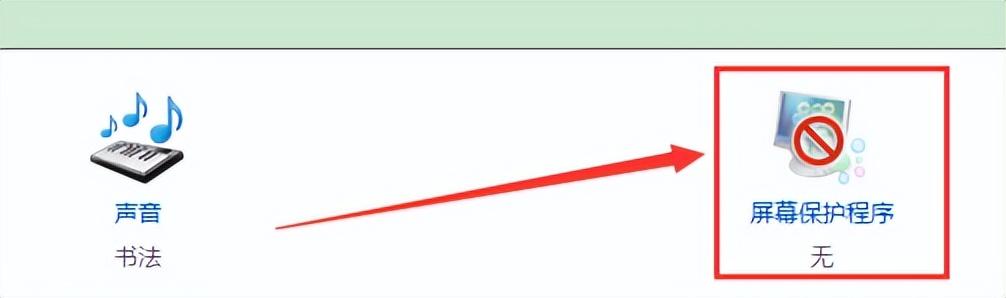
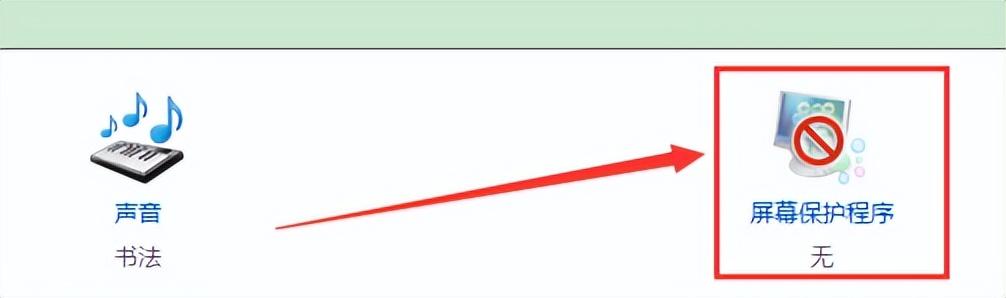
3、在屏幕保护程序里面我们可以选择屏幕保护程序的显示样式,并且上面也可以预览;
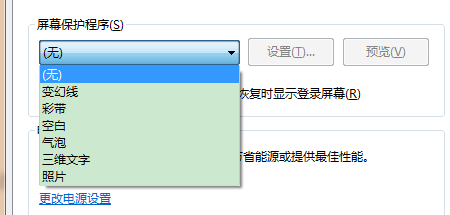
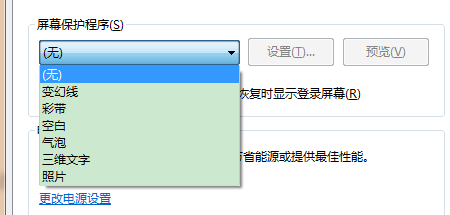
4、我们可以根据自己的爱好选择相应的效果就行,但是这里有一个好玩的就是三维文字;
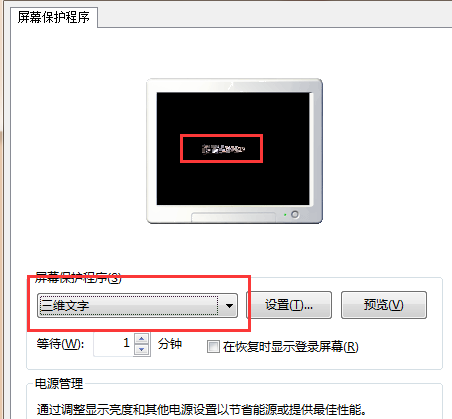
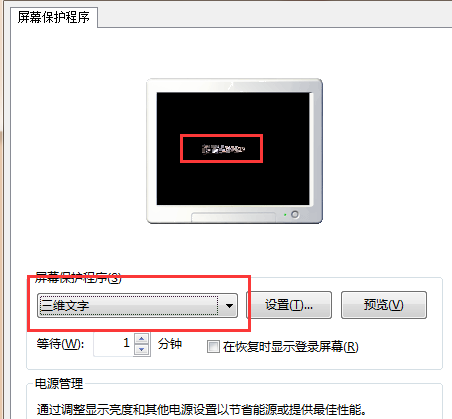
5、三维文字是可以自定义文字的,我们只要点击右边的设置进入如下页面,然后输入我们想要的自定义文字,然后选择动态效果就行了;
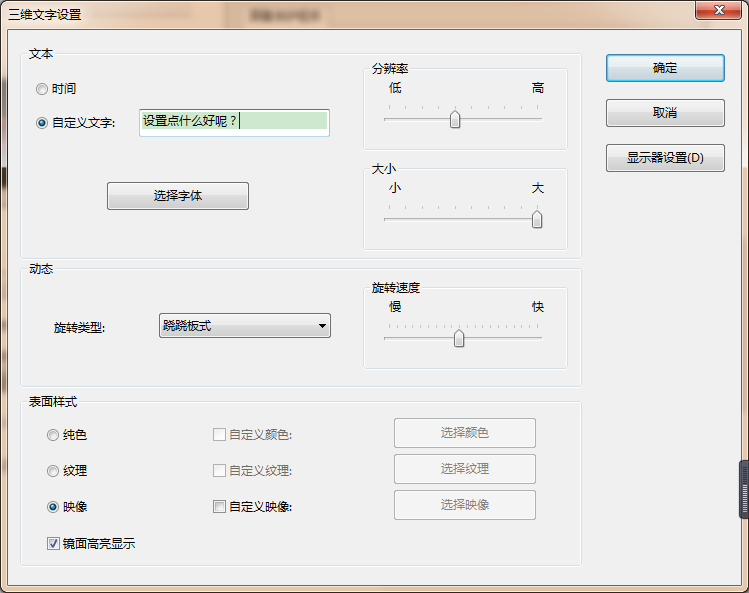
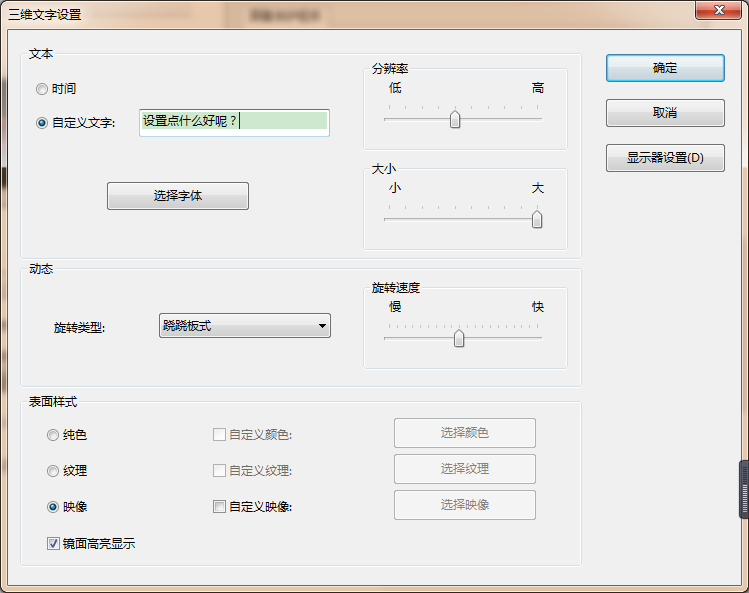
6、最后点击确定,等到电脑进入屏幕程序就可以看见具体的效果啦。
好了,这上面就是整篇文章的内容了,希望对你有一定程度上的帮助,看了这篇屏幕保护在哪设置「新手必看:电脑显示器常亮和屏保设置方法」没有看懂的话,建议在阅读一遍。请继续查看本站学习网其它相关内容哦!





